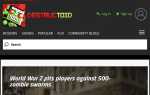Содержание
 По какой бы то ни было причине, однажды вы можете захотеть удалить учетную запись Facebook. Возможно, у вас было несколько учетных записей и вы хотите удалить дополнительные. Может быть, вы хотите начать все сначала и добавить в друзья только тех людей, которые много значат для вас в эти дни. Или, может быть, вашей слегка измененной фамилии было недостаточно, чтобы помешать людям, от которых вы скрываетесь, найти вас.
По какой бы то ни было причине, однажды вы можете захотеть удалить учетную запись Facebook. Возможно, у вас было несколько учетных записей и вы хотите удалить дополнительные. Может быть, вы хотите начать все сначала и добавить в друзья только тех людей, которые много значат для вас в эти дни. Или, может быть, вашей слегка измененной фамилии было недостаточно, чтобы помешать людям, от которых вы скрываетесь, найти вас.
Несмотря на ваши аргументы о желании сделать это, удаление учетной записи Facebook может быть немного сложнее. Это связано с тем, что Facebook хочет предоставить вам любую возможность изменить свое мнение, поэтому, если вы каким-либо образом используете свою учетную запись, процесс удаления необходимо будет возобновить. Сегодня мы расскажем вам, как сделать удаление вашей учетной записи Facebook максимально простым.
Ваш аккаунт был взломан?
Если вы решили удалить свою учетную запись Facebook из-за того, что ваша учетная запись была взломана, вам, вероятно, следует сначала прочитать эти статьи. Вы можете решить, что можете решить проблему взлома и восстановить свою учетную запись Facebook.
- 4 вещи, которые нужно сделать немедленно, когда ваша учетная запись Facebook взломана
- Как узнать, что ваш аккаунт в Facebook был взломан
Можете ли вы войти в аккаунт, который хотите удалить?
Даже если вы больше не можете войти в свою учетную запись Facebook, есть способы получить к ней доступ или просто удалить ее. Например, можно найти нескольких надежных друзей, которые помогут вам доказать Facebook, что эта учетная запись принадлежит вам. И наоборот, если вы просто хотите удалить его и думаете, что кто-то еще взломал учетную запись, вы можете сообщить о том, что она взломана, и сотрудники Facebook удалят ее для вас. Более подробную информацию можно найти в этой статье:
- Как восстановить учетную запись Facebook, когда вы больше не можете войти
Подготовьте свои группы Страницы для удаления вашей учетной записи
Если учетная запись, которую вы хотите удалить, является администратором страницы или группы Facebook, убедитесь, что вы добавили другую учетную запись или несколько хороших друзей в качестве администраторов, прежде чем удалять ее. Если вы вложили много работы в свою страницу, вам нужно убедиться, что она оставлена в хороших руках. Это особенно важно, если вы управляете страницей для бизнеса, в котором вы работаете, поскольку вы создадите большую головную боль для них, если никто не будет назначен администратором до того, как вы удалите свою учетную запись Facebook.
Удалить все приложения из Facebook
При удалении вашей учетной записи Facebook требует, чтобы вы не входили в систему в течение двух недель после отправки запроса. Это означает, что если вы случайно войдете на другой веб-сайт, используя свои учетные данные Facebook, в течение этого двухнедельного периода, вам придется перезапустить процесс удаления. Таким образом, чтобы избежать несчастных случаев, вам необходимо удалить все приложения, связанные с вашей учетной записью.
Чтобы удалить приложения Facebook, перейдите на домашнюю страницу Facebook и нажмите «Центр приложений» слева, затем выберите «Мои приложения» в меню слева. Теперь просто продолжайте нажимать крестики на правой стороне, чтобы избавиться от них всех. Когда все они будут удалены, вам все равно нужно помнить, что не нужно повторно вводить данные Facebook на любом сайте или в любом приложении в течение этого двухнедельного периода.
Замечания: Также рекомендуется удалить связанные учетные записи тоже. Например, вы связали Google и Facebook, если вы настроили свою учетную запись так, что вы входите в Facebook всякий раз, когда вы входите в Google. Тем не менее, возможность удалить связанные учетные записи больше не доступна в «Настройки учетной записи»> «Связанные учетные записи» (как Facebook до сих пор утверждает, что это так), поэтому я могу только предположить, что связанные учетные записи теперь контролируются через список приложений или больше не существуют.
Удалите свою учетную запись Facebook, не деактивируйте ее
Не путайте между деактивацией и удалением. Если вы деактивируете свою учетную запись через «Настройки учетной записи»> «Безопасность», Facebook по-прежнему будет хранить всю вашу информацию в безопасности учетной записи на случай, если вы когда-нибудь захотите повторно активировать учетную запись. Это не то же самое, что удаление!
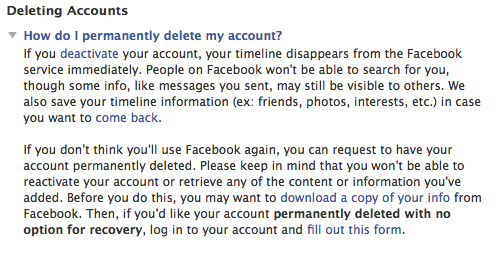
Чтобы удалить свою учетную запись Facebook, сначала перейдите на страницу справки и ознакомьтесь со всеми вопросами, которые обычно возникают у пользователей по поводу удаления учетной записи. Вы также можете создать резервную копию данных своей учетной записи на тот случай, если она вам понадобится. Затем, когда вы действительно уверены, что хотите продолжить, вот большая красная кнопка.
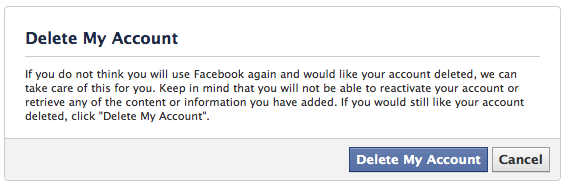
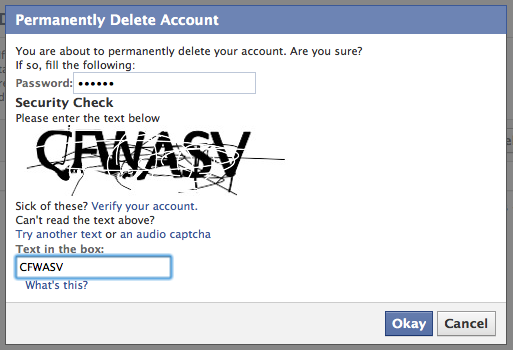
Он выдаст вам сообщение с напоминанием о том, что вы не должны входить в систему в течение двух недель, но затем он услужливо выйдет из системы, прежде чем вы сможете прочитать его правильно. Обратите внимание, что если вы передумаете в любой момент в течение следующих двух недель, все, что вам нужно сделать, это войти в Facebook, и процесс удаления будет отменен.
Следующие шаги
Теперь, когда вы удалили свою учетную запись, почему бы не попробовать альтернативу Facebook, которая не крадет ваши данные
?
У вас были проблемы с удалением аккаунта? Расскажите об этом в комментариях!

![Как окончательно удалить свою учетную запись Facebook [Weekly Facebook Tips]](https://helpexe.ru/wp-content/cache/thumb/ca/132f124c67007ca_320x200.jpg)